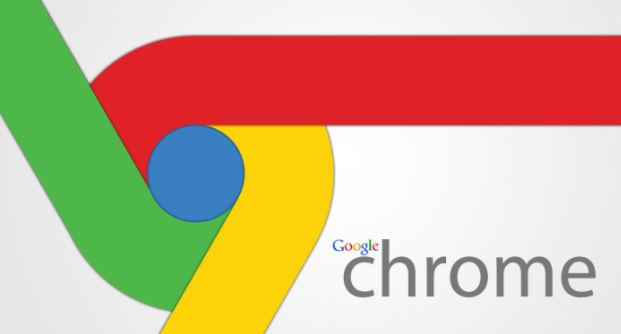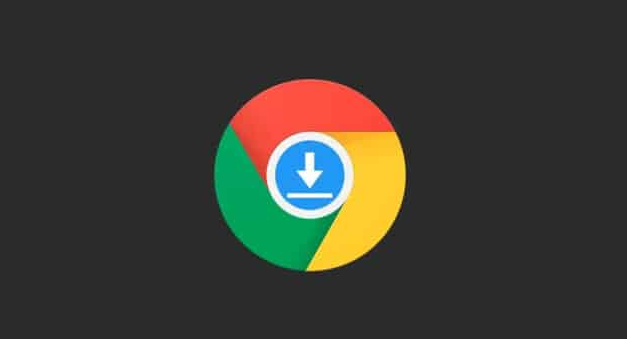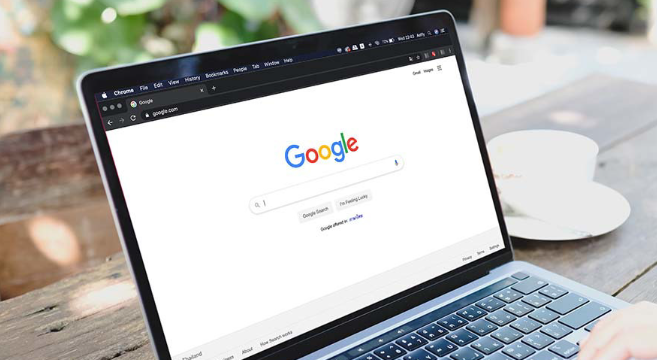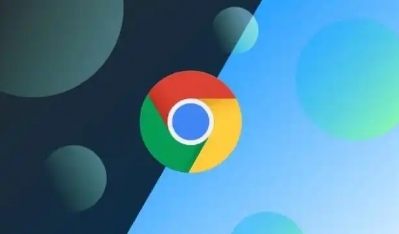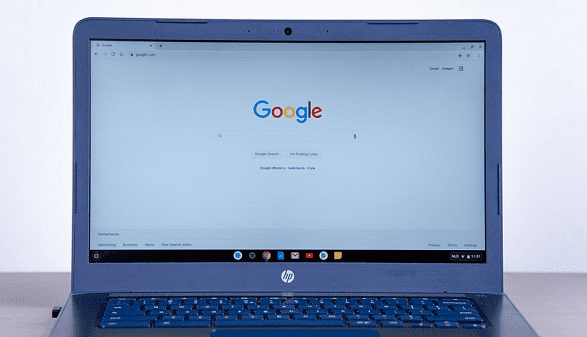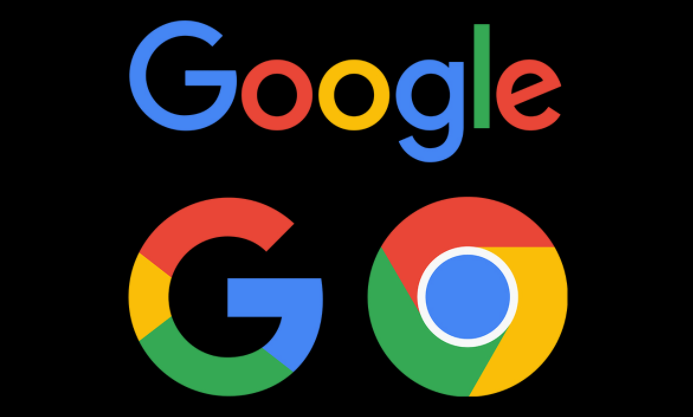详情介绍

2. 基本打印设置:在打印设置界面,首先选择打印机,确保已正确连接并安装驱动。接着设置布局,可选择纵向或横向,根据网页内容调整。页数可选择全部、当前页面或自定义范围。颜色选项可选彩色或黑白打印,边距可调整页面与纸张边缘的距离,缩放比例可调整以适应纸张大小。
3. 高级打印设置:点击“更多设置”可进一步细化选项。纸张大小可选择A4、Letter等。页眉页脚可选择是否显示并自定义内容。背景图形选项决定是否打印背景颜色和图像。裁剪和居中选项可使页面更整齐。
4. 打印预览与确认:右侧面板会显示打印预览,可查看即将打印的效果。若一切设置正确,点击“打印”按钮开始打印。若需保存为PDF,可在打印设置窗口中选择“另存为PDF”并指定保存位置。
5. 优化打印效果:调整页面布局,如字体大小、行距等,隐藏不必要的广告和导航栏。使用CSS打印样式表可精细控制打印效果。批量打印可借助浏览器扩展或第三方工具实现。
6. 注意事项:注意网页内容的版权问题,确保有权打印。根据实际需求选择合适的打印质量,草稿模式可节省墨水但效果较差。打印前进行页面预览,确保排版整齐、文字清晰、图片完整。